如何修复 Windows 和 Mac 上的 DNS 服务器无响应错误
已发表: 2022-03-01如果您想访问互联网,您通常会选择使用访问域名系统 (DNS) 的浏览器。 因此,如果您遇到诸如DNS 服务器无响应错误之类的问题,这将在您和万维网 (WWW) 之间竖起一堵砖墙。
好消息是,您可以通过对某些选项进行一些调整来修复大多数浏览器错误——尤其是基于 DNS 的错误。 无论您使用哪种浏览器或操作系统 (OS),您都应该能够在几分钟内解决问题。
在这篇文章中,我们将向您展示如何解决DNS 服务器无响应错误。 我们将介绍适用于 Windows 和 macOS 机器的步骤,并告诉你一切你需要知道的一切,以使事情再次正确。
DNS 服务器未响应错误是什么(以及为什么会发生)
此错误的原因始于 DNS。 这类似于一个大查找表,其中充满了域名和相关的 Internet 协议 (IP) 地址。 当您在浏览器中键入地址时(例如 example.com),DNS 会沿着域列表运行,找到相应的 IP 地址(例如 203.0.113.0)并连接这些点。
这使您能够键入域 URL 而不是一串服务器 IP 号,并获得相同的结果。 然而,这个系统并非万无一失。 您经常会发现大量出现的 DNS 错误,而DNS Server Not Responding是一个常见的错误。
简而言之,这个错误意味着浏览器无法访问互联网。 因此,问题是客户端问题。 不过,有很多方法可以诊断和修复错误,接下来我们将看看它们。
如何修复 Windows 和 Mac 上的 DNS 服务器无响应错误
我们有七种不同的方法来帮助您修复DNS 服务器无响应错误。 大多数都是跨平台的,尽管一个只是 Windows。 无论如何,我们将在整篇文章中深入介绍 Windows 和 macOS。
以下是方法:
- 确保进行一些基本的计算机检查。
- 以安全模式启动您的机器。
- 清除您的 DNS 缓存,并更新您的 IP 地址。
- 禁用与计算机的辅助连接。
- Windows 用户可以禁用对等连接,这可能会有所帮助。
- 禁用 IPv6 连接。
- 更改计算机的 DNS 服务器。
当然,如果问题变得简单,您将浪费时间。 首先,让我们看一下您应该执行的一些基本检查。
1.在开始之前进行一些基本检查
在我们讨论大部分解决方案之前,最好排除任何可能阻止您的浏览器连接到互联网的简单问题。 例如,有一些“duh”任务最好先打勾:
- 切换您的浏览器并测试有问题的网站,因为您可能对一个浏览器有问题。
- 重新启动您的计算机,因为有些需要重新验证您安装或更新的依赖项和组件。 此外,这为您提供了一个全新的开始。
- 如果您使用它们,请禁用您的防病毒和防火墙。 您只想临时执行此操作,并且您更有可能希望在 Windows 机器上执行此操作,因为许多 macOS 设置也不使用。 这种类型的软件会阻止连接,因此您需要在服务器和浏览器之间建立一条清晰的路径。
您可能已经执行了其中一些步骤,但最好仔细检查每个步骤以排除它们。 一旦你这样做并且仍然得到DNS Server Not Responding错误,你可以转向正确的解决方案。
2.以安全模式启动计算机
由于DNS Server Not Responding错误是客户端的,因此您需要搜索自己的计算机以查找原因。 没有比您的操作系统更大的原因了,虽然我们在上一节中提到了重新启动机器,但您也可以尝试一个高级版本。
每个操作系统都有一个“安全模式”,它加载了它工作所需的最低限度。 这对于诊断问题非常有用,因为您可以削减系统上的所有内容并检查问题是否仍然出现。
要在 Windows 机器上执行此操作,请转到Windows菜单,单击Power ,然后按住Shift并单击Restart :
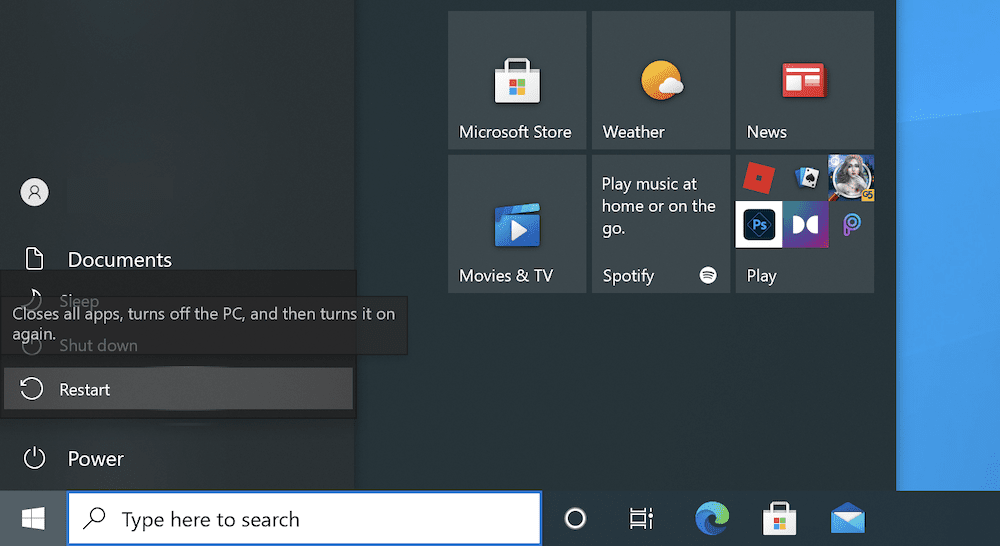
这将加载一个菜单,在这里您需要选择Troubleshoot :
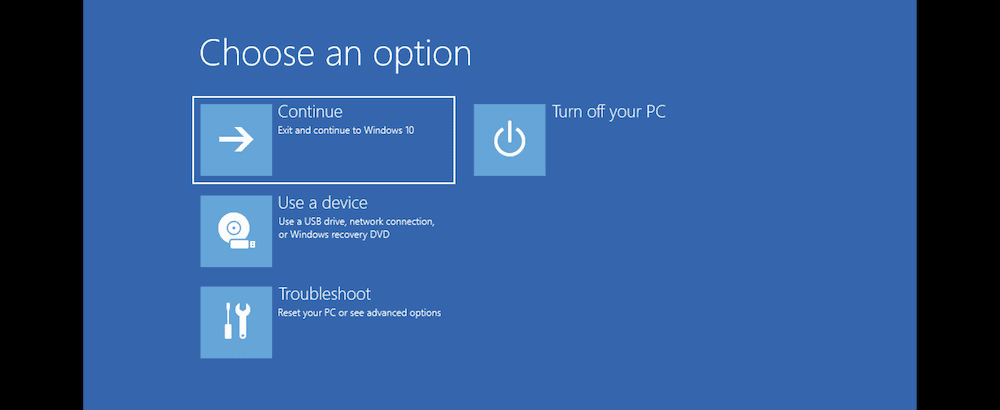
在Advanced Options菜单下,选择Startup Settings ,然后Restart :
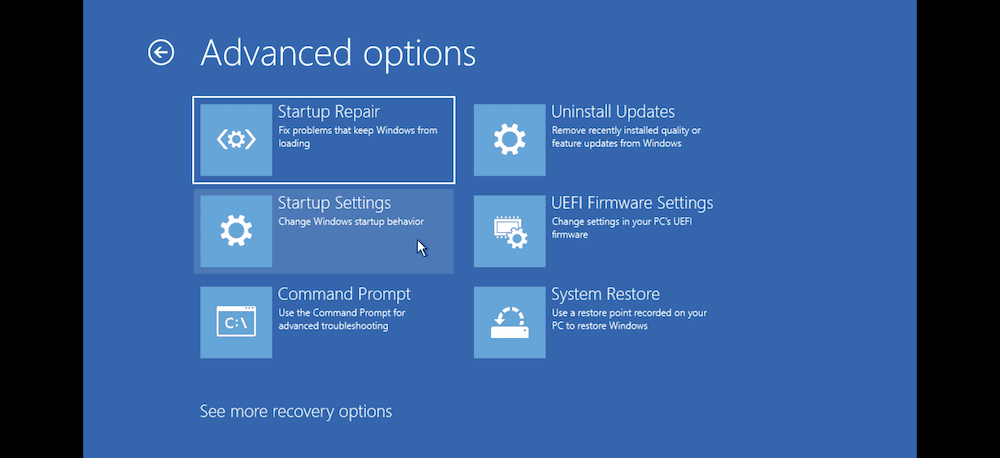
然后,您可以玩“选择数字”游戏。 您想要的是4 、 5或6 :
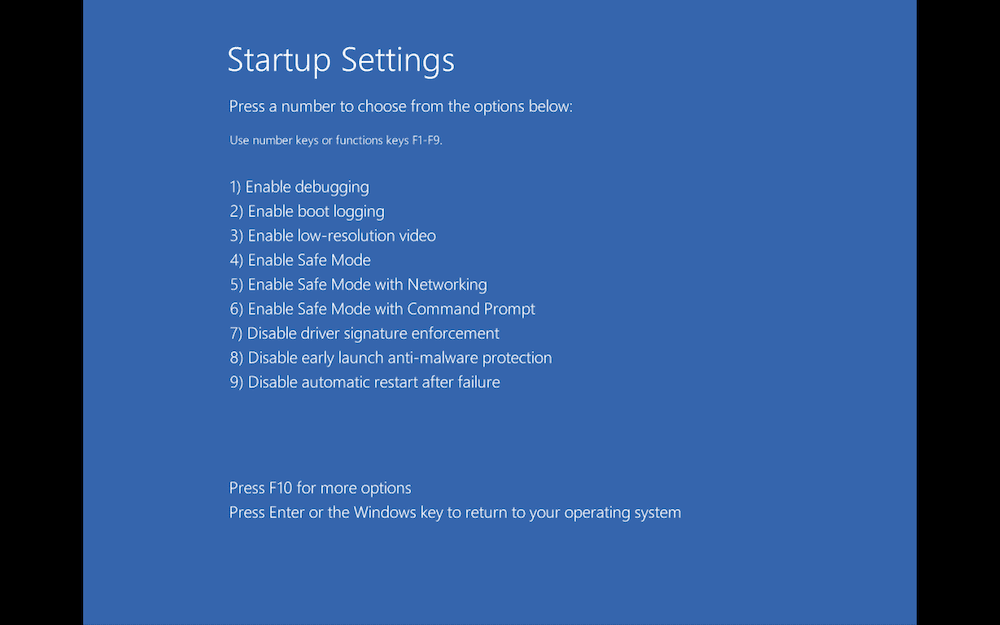
从这里开始,Windows 将以安全模式重新启动。 使用它与“全脂”版本几乎相同,但您可能会看到一些基本图形和其他异常情况。
在 macOS 上,有两种不同的方法可以访问安全模式,具体取决于您的处理器。 使用 Intel 处理器,只需在启动机器时按住Shift键即可。 对于 Apple Silicon 处理器,工作流程更为复杂。
首先,关闭机器电源。 然后,按住电源按钮打开 Mac。 您将看到“启动选项”窗口。 在这里,选择您的启动磁盘,然后按住Shift键并单击Continue in Safe Mode 。
登录后,您将处于安全模式。
3. 刷新你的 DNS 缓存(并释放你的 IP 地址)
与其他使用缓存的解决方案非常相似,您计算机的 DNS 设置可能需要刷新。 要在 macOS 上执行此操作,您可以使用 Spotlight 打开终端窗口:
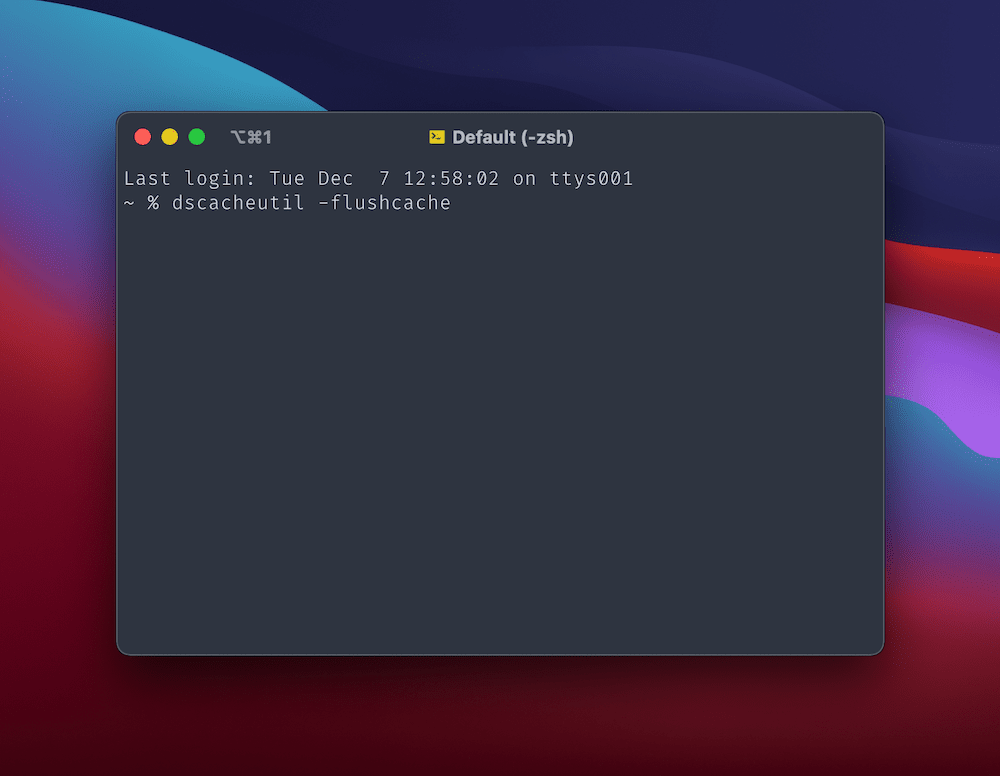
接下来,输入dscacheutil -flushcache ,然后按Enter键。 您不会看到成功消息,但这会刷新 DNS 缓存。 要释放您的 IP 地址,请打开系统偏好设置 > 网络屏幕,然后单击高级按钮:
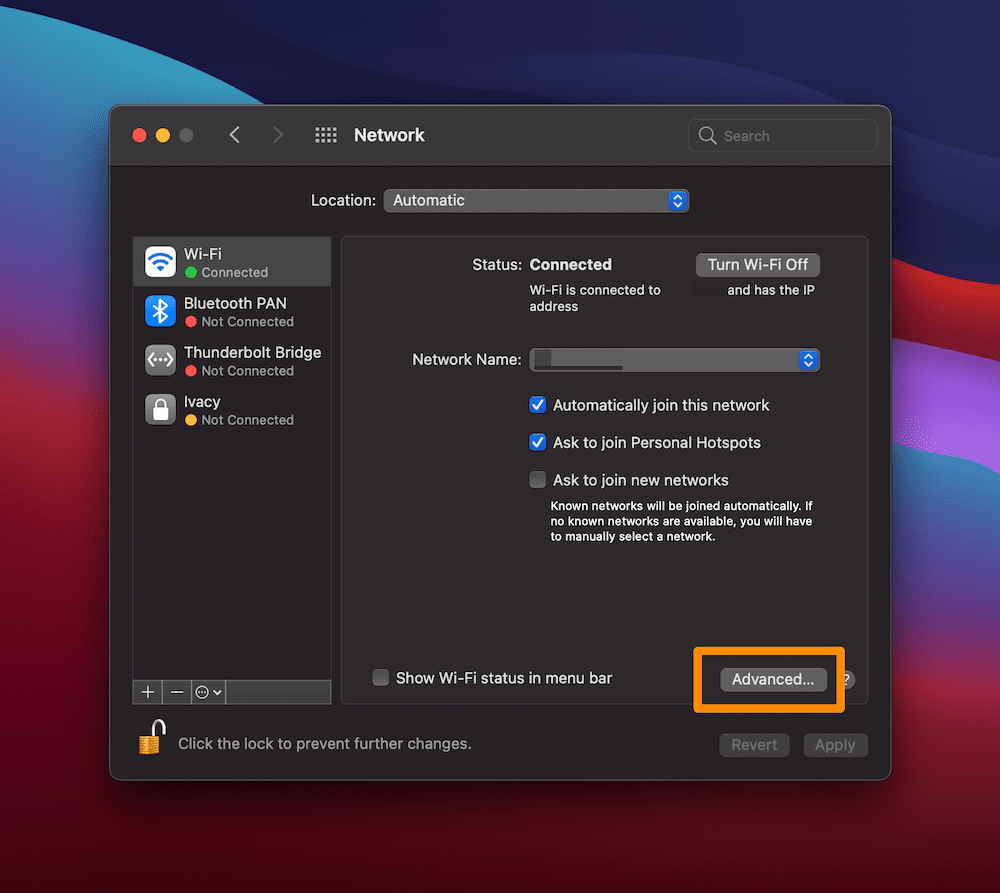
在下一个屏幕上,单击TCP/IP选项卡,然后单击Renew DHCP Lease按钮:
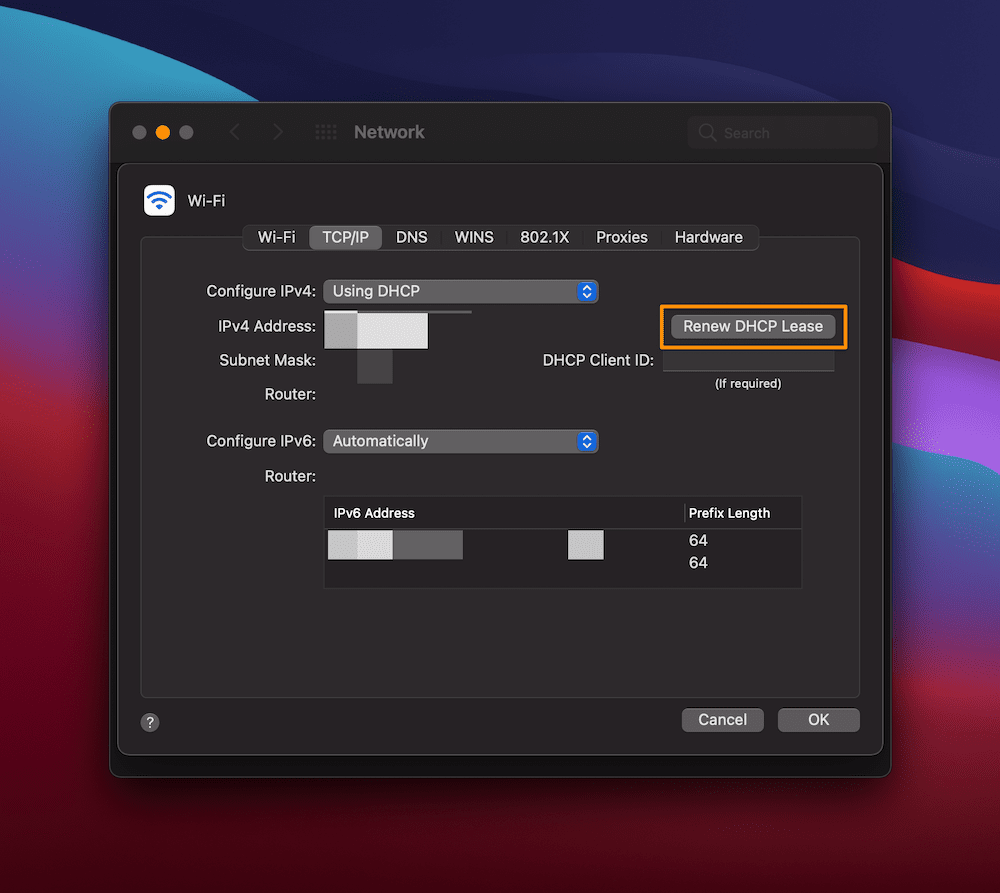
对于 Windows,该过程类似。 首先,通过您喜欢的方法打开命令提示符 - 在这里,我们将从 Windows 搜索栏中搜索应用程序:
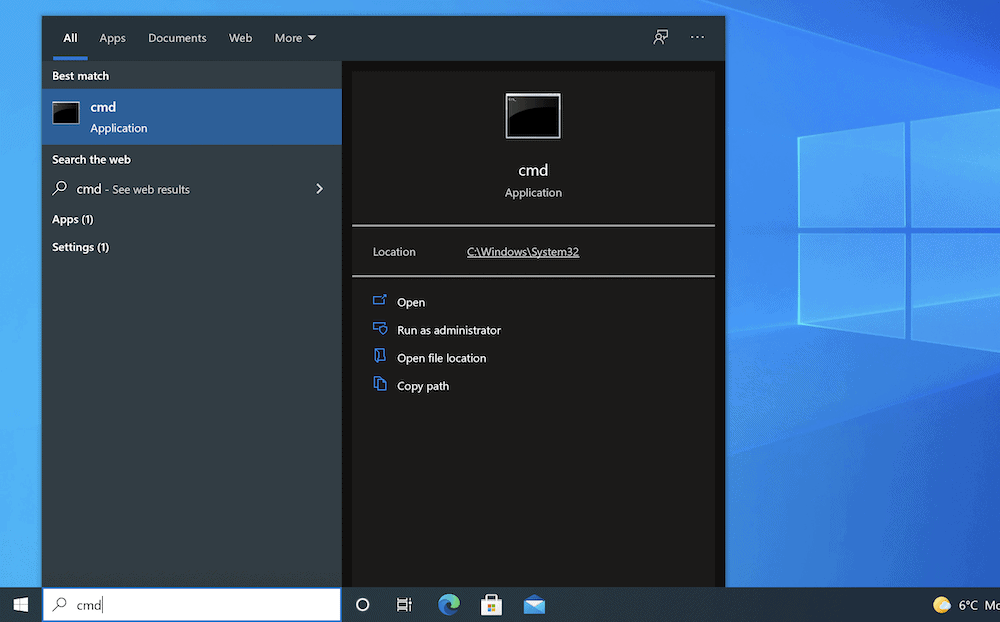
当命令提示符打开时,输入ipconfig/flushdns ,然后运行命令。 这次您将收到一条成功消息,此时您还可以一次运行以下命令:
ipconfig /registerdns
ipconfig /release
ipconfig /renew
完成后,您可以检查DNS Server Not Responding错误,如果仍然得到它,请继续。
4.禁用到您计算机的任何“辅助连接”
当您在操作系统的相应网络屏幕中时,您还可以查看禁用任何可能干扰您的主要连接的辅助连接。

例如,在 macOS网络屏幕中,选择左侧的其他连接之一,然后单击减号图标将其从列表中删除:
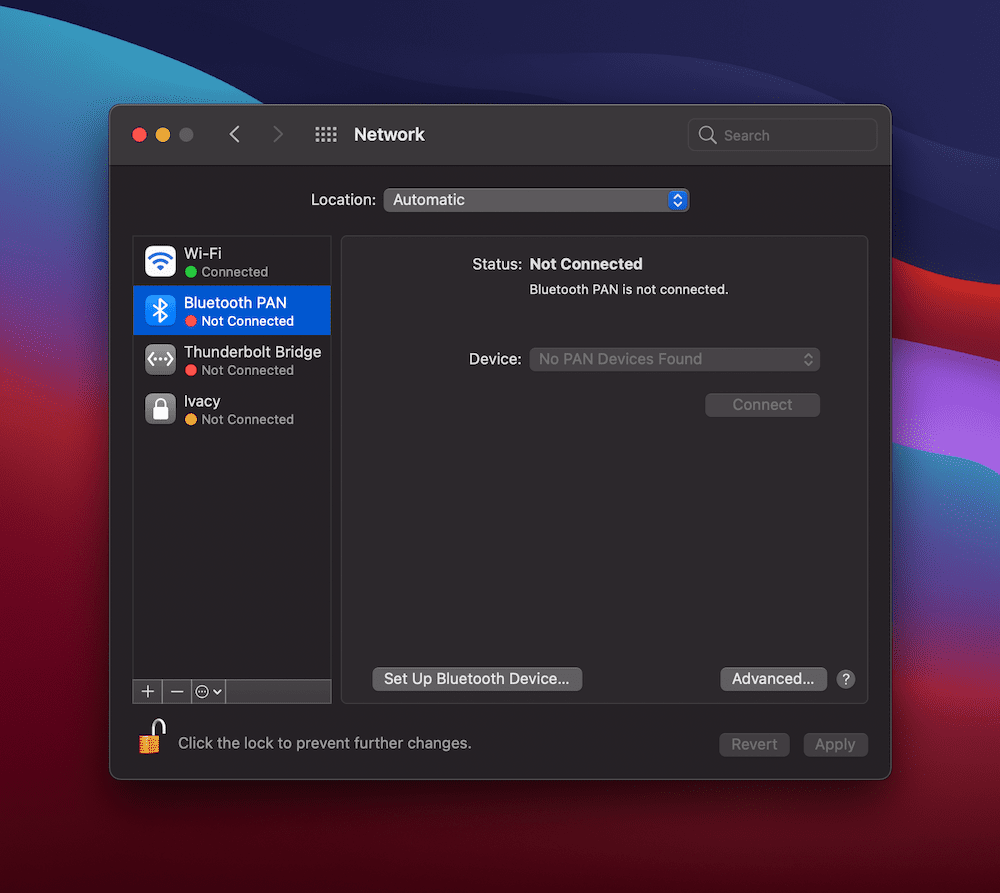
对于 Windows,找到网络连接屏幕(您可以在此处再次使用搜索栏):

在结果屏幕中,右键单击任何带有红色“X”的连接,然后从上下文菜单中选择禁用:
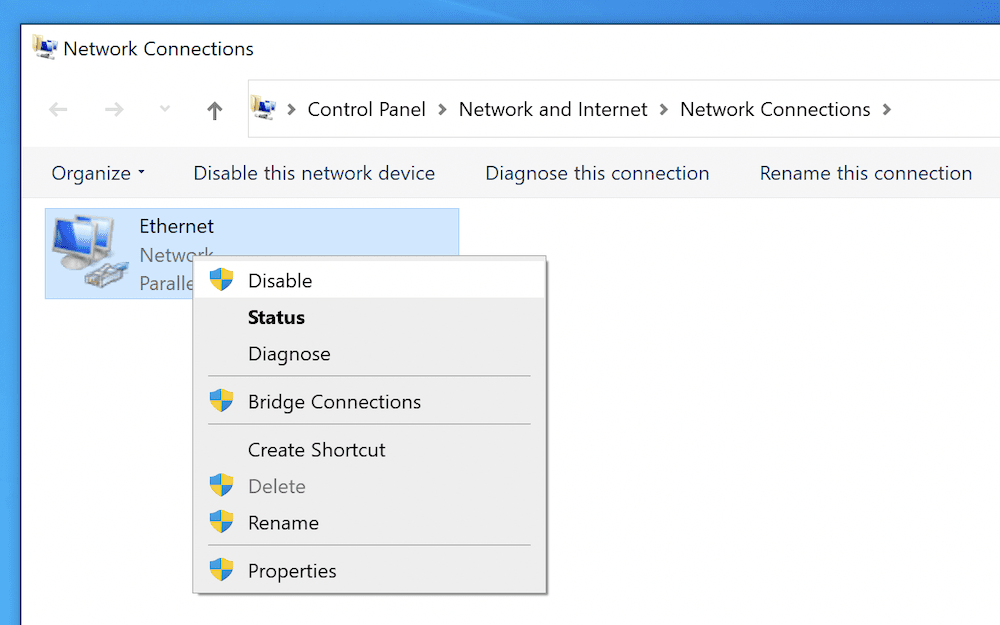
您需要对此处的每个相关连接执行此操作,此时,您还需要再次测试您的网站是否出现DNS 服务器无响应错误。
5. 禁用对等连接(仅限 Windows 10 用户)
下一种方法不适用于 macOS 用户,但 Windows 有一个对等 (P2P) 连接,您可能希望查看它来修复DNS 服务器无响应错误。 这是一种通过网络分散和平衡 Windows 更新负载的方法,在某些情况下它会影响您的常规连接。
要找到正确的页面,请导航到“设置”>“网络和安全”屏幕:
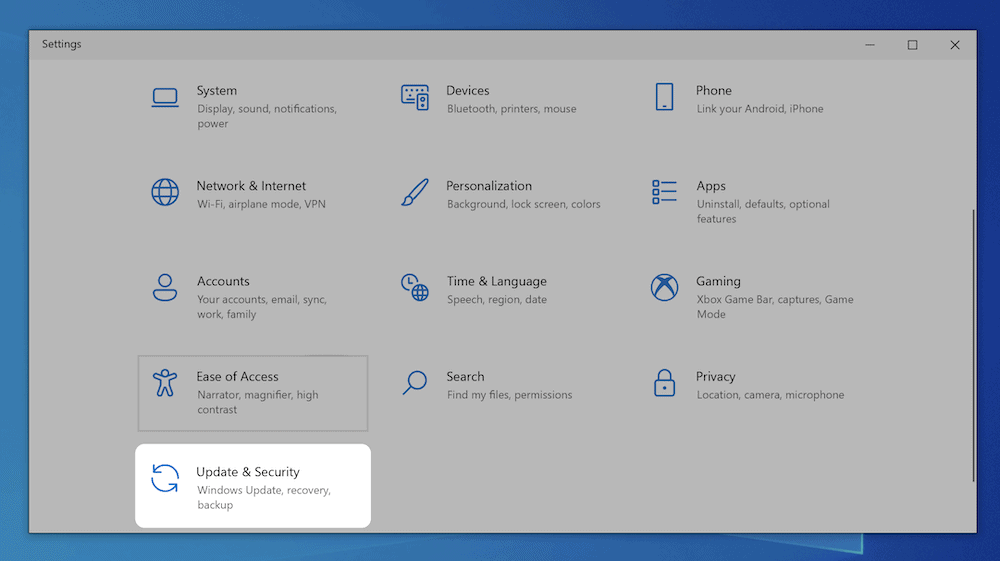
在左侧,选择Delivery Optimization ,然后切换Allow downloads from other PCs开关:
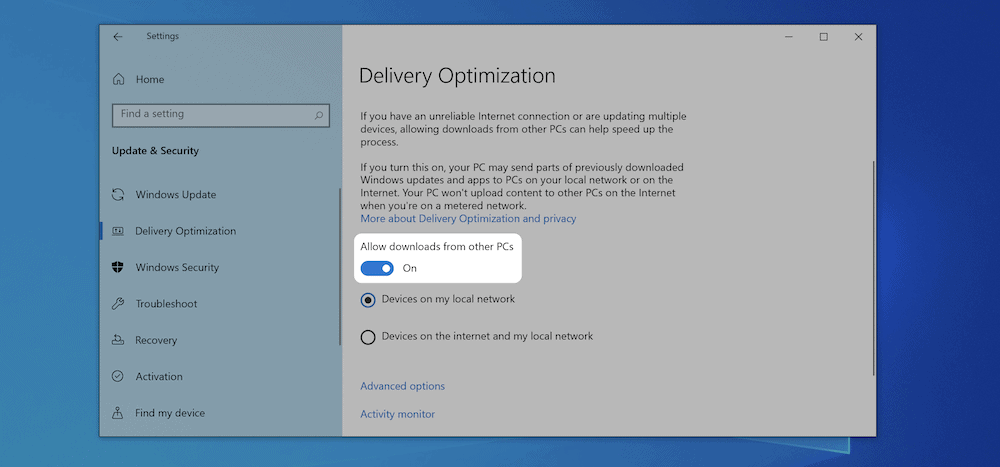
从这里,重新启动计算机并检查浏览器中是否存在任何错误。
6.禁用 IPv6 连接
您的 IP 版本决定了您连接到网络的方式,以及它如何在各种网络之间路由流量。 IPv4 是标准,并且已经有一段时间了。 但是,有一个较新的版本——IPv6——在大多数情况下是值得升级的,尽管它可能会导致诸如DNS 服务器无响应错误之类的问题。
因此,您可以禁用 IPv6。 但是,Windows 和 macOS 机器的方法不同。
视窗
您将希望从以前的方法返回到Network Connections面板,这一次,右键单击您的活动连接以选择Properties :
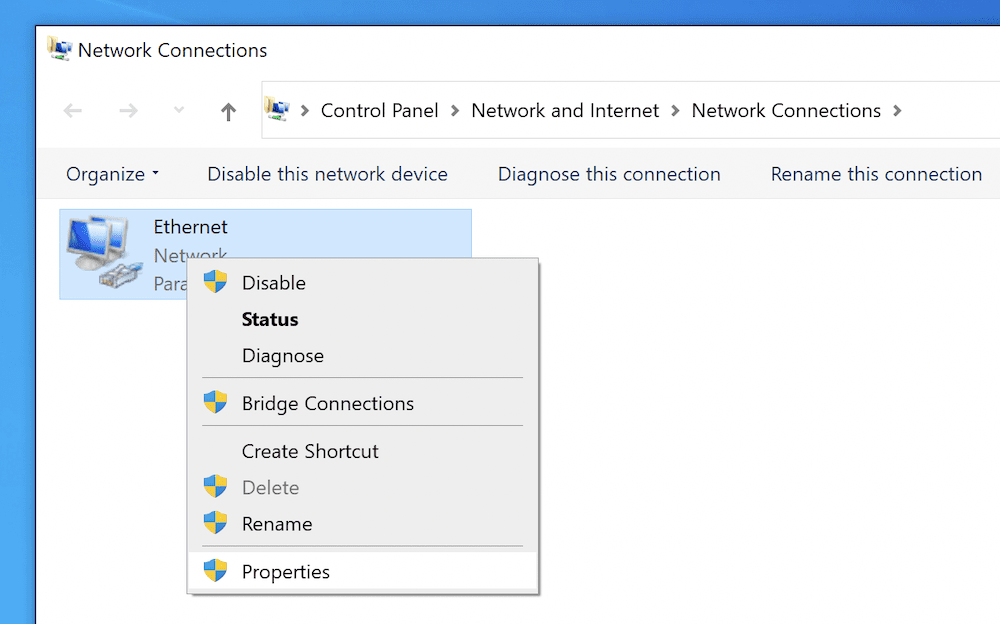
您应该在此处看到“网络”面板。 您需要向下滚动并找到Internet Protocol Version 6 (TCP/IPv6) ,然后取消选中它:
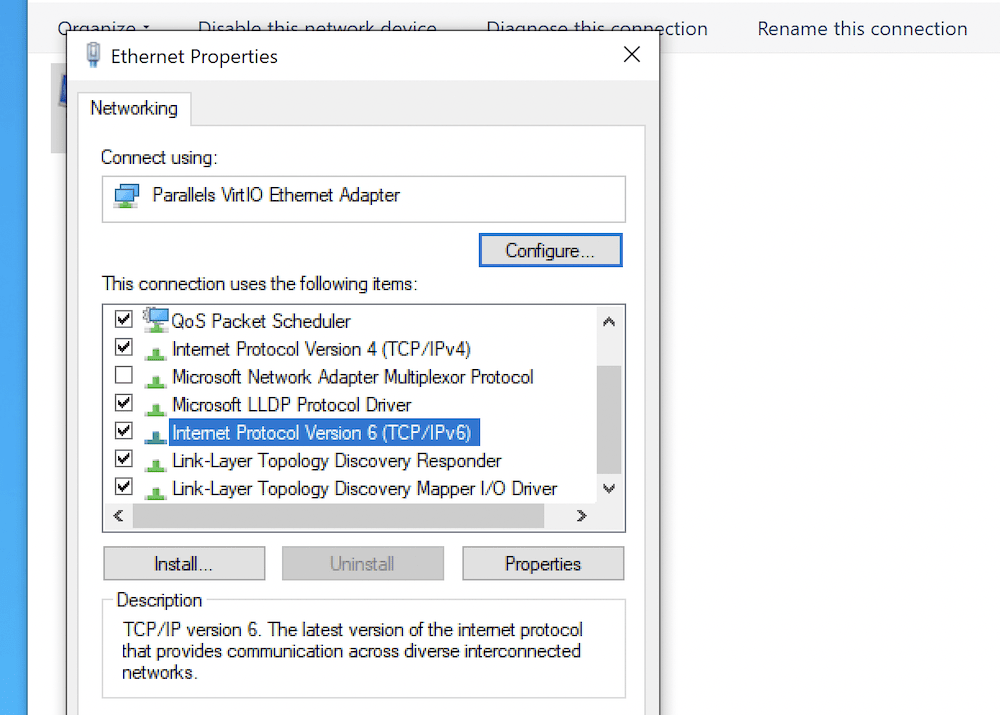
单击OK后,重新启动计算机并检查错误。
苹果系统
在禁用 IPv6 之前,您需要了解 Mac 使用的网络连接。 您可以使用以下命令通过终端窗口实现此目的:
networksetup -listallnetworkservices
这将向您显示网络上的所有可用服务:
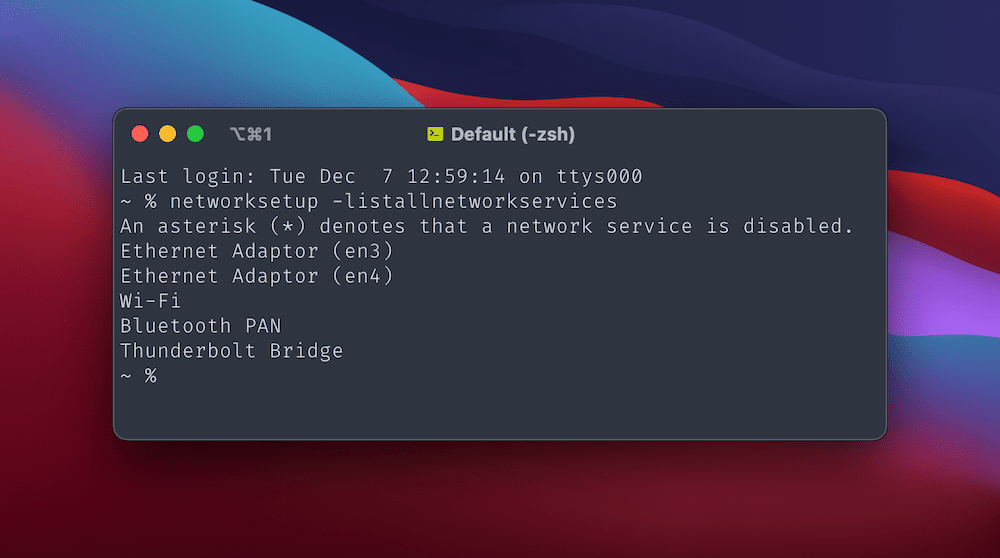
从这里,您将明确在哪个服务上禁用 IPv6。 例如,您的 Wi-Fi 将需要您运行networksetup -setv6off Wi-Fi命令。
执行此操作后,请检查浏览器是否存在DNS 服务器无响应错误(并可能重新启动计算机以查看更改)。
7. 更改您计算机的默认 DNS 服务器
鉴于DNS Server Not Responding错误的性质,您可以更改您使用的实际 DNS 服务器,如果您拥有它们,这将解决很多问题。 与转向 IPv6 一样,Windows 和 Mac 都有不同的方法。
视窗
您将再次需要导航到“网络连接”屏幕。 对于您的主要 Internet 适配器(例如,您的 Wi-Fi),右键单击并选择Properties 。
从Networking选项卡上的协议列表中,选择Internet Protocol Version 4 (TCP/IPv4) ,然后选择Properties按钮:
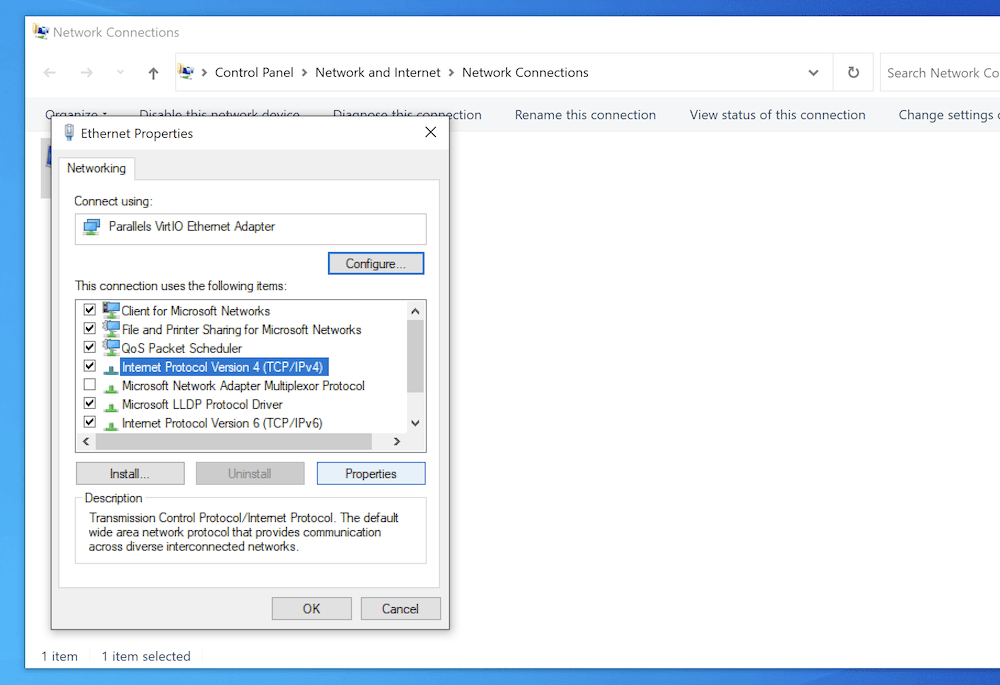
在常规选项卡中,将有几个单选按钮。 您在此处需要的是使用以下 DNS 服务器地址,单击该选项后,您可以在相应的字段中输入新的 DNS 服务器地址:
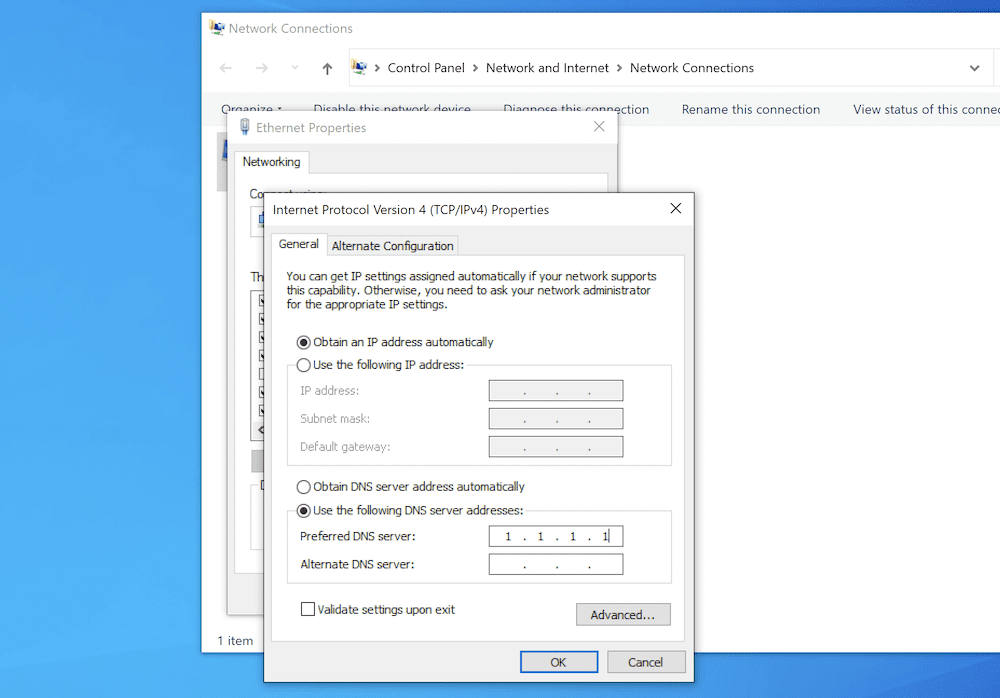
确认更改后,刷新浏览器或重新启动计算机并检查DNS 服务器无响应错误。
苹果电脑
对于 macOS,再次前往“网络”窗格,然后单击“高级”按钮。 这一次,选择DNS选项卡。 左侧是系统 DNS 服务器列表。 要添加新的,请选择加号图标,然后添加您的 DNS 服务器地址:
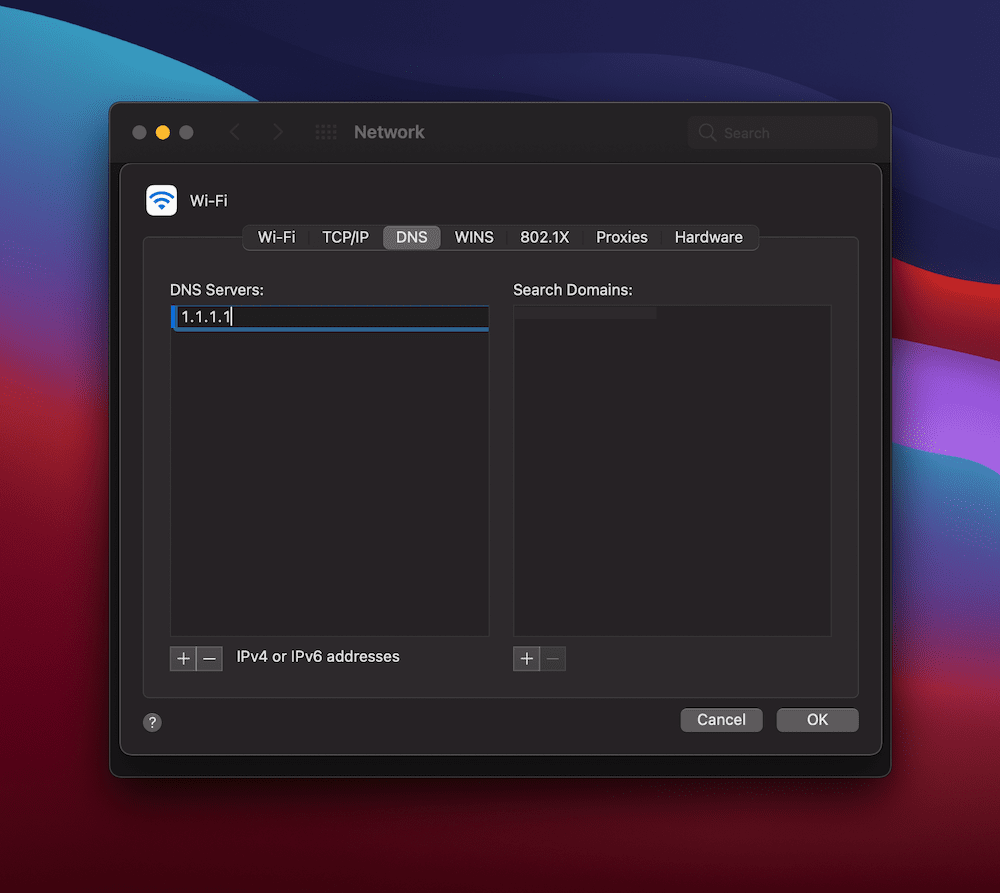
单击Okay ,然后单击Apply ,刷新浏览器并注意DNS Server Not Responding错误。
综上所述
您的浏览器与互联网的连接大多稳定可靠。 但是,在某些情况下,您会发现乍一看似乎令人困惑的错误。 DNS Server Not Responding错误就是其中之一,尽管它很容易纠正。
您可以执行几种方法,并且该过程因您的操作系统而异。 即便如此,每种方法通常都涉及禁用 IPv6 或辅助 Internet 连接等元素。 在极少数情况下,您需要通过命令行刷新系统的 DNS 缓存。
您是否遇到过DNS Server Not Responding错误,如果是,哪些方法适合您? 在下面的评论部分让我们知道!
